iphone照片导入电脑
是几种将iPhone照片导入电脑的常见方法:
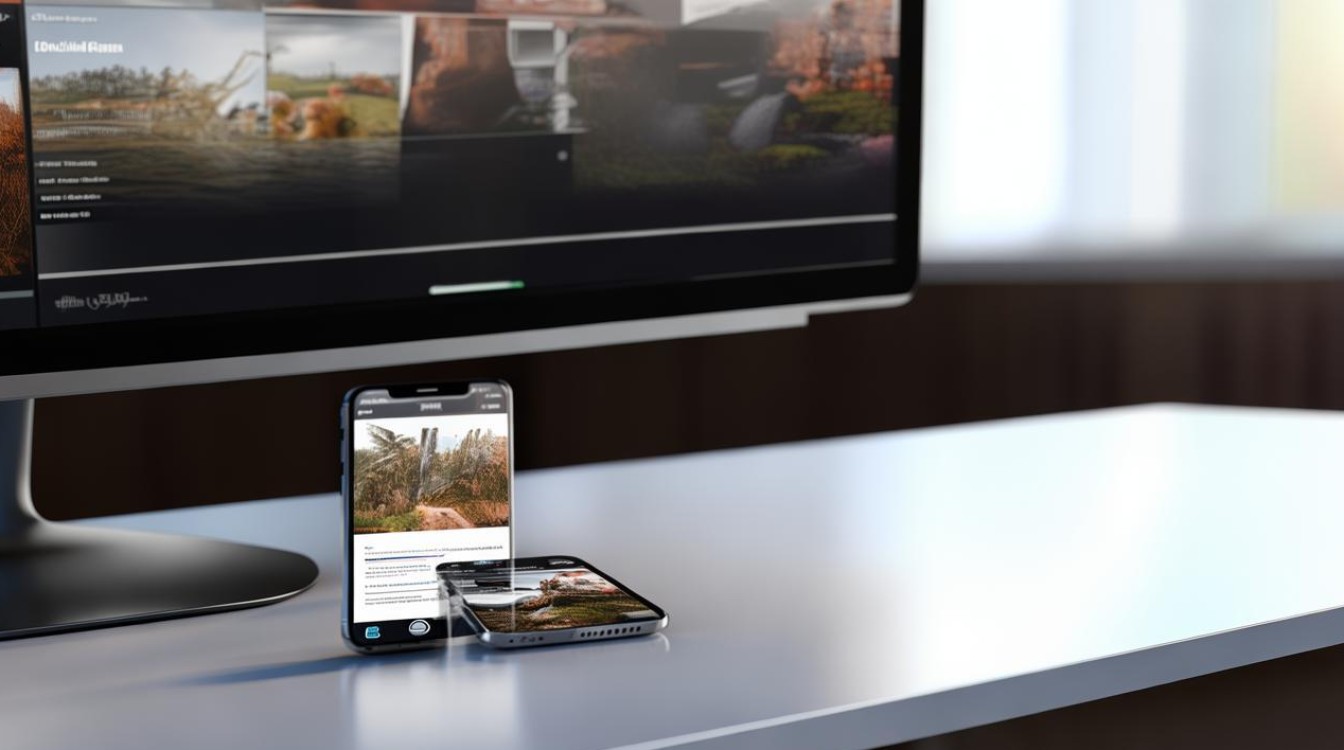
使用USB数据线连接导入
-
前期设置:在iPhone的【设置】中,找到【照片】选项,进入【传输到Mac或PC】,将其设置为【保留原片】;将相机的【格式】更改为【兼容性最佳】,这样可以避免照片在传输过程中被压缩或格式不兼容的问题。
-
连接设备:使用苹果原装的USB数据线将iPhone与电脑连接起来,如果是首次连接,电脑会自动安装相应的驱动,此时iPhone上会弹出“信任此电脑”的提示,点击【信任】。
-
导入照片:
- Windows系统:等待电脑识别到iPhone后,打开桌面上的【此电脑】,找到并点击进入【Apple iPhone】图标,然后打开对应的照片文件夹【DCIM】,即可查看到手机上的照片,选中想要导入的照片,右键点击并选择【复制】,然后粘贴到电脑上的目标文件夹中即可。
- Mac系统:一般情况下,Mac会自动识别iPhone并打开【照片】应用程序(若未自动打开,可手动启动),在【照片】应用中,点击左上角的【文件】菜单,选择【导入】,然后选择要导入的照片和视频,设置好导入位置等选项后,点击【导入所选】或【导入全部新照片和视频】即可。
通过iTunes导入
-
准备工作:确保电脑上已安装最新版本的iTunes软件,如果没有安装,可以从苹果官方网站下载并安装。
-
连接设备:将iPhone通过USB数据线连接到电脑,iTunes会自动运行(若未自动运行,可手动打开iTunes)。
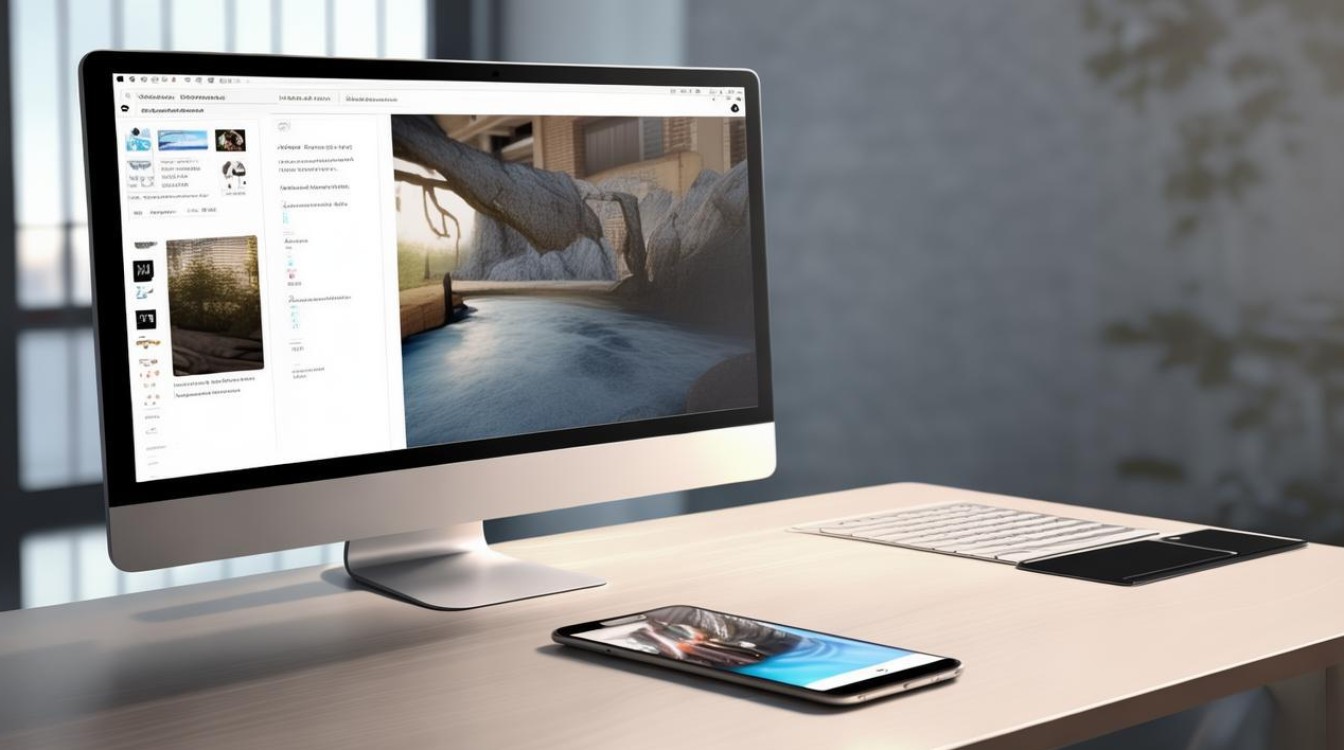
-
导入操作:在iTunes界面中,点击左上角的设备图标,进入设备摘要页面,在左侧栏中选择【照片】选项,勾选【同步照片】,可选择【所有文件夹】或【选定的文件夹】,然后点击【应用】或【同步】按钮,iTunes就会将iPhone中的照片同步到电脑上指定的文件夹中。
利用iCloud云服务导入
-
设置iCloud:在iPhone上,确保已登录Apple ID,并开启iCloud服务,进入【设置】-【照片】,打开【iCloud照片】选项,此时iPhone中的照片会自动上传到iCloud云端。
-
在电脑上访问iCloud:在电脑上打开浏览器,访问iCloud官方网站(需使用与iPhone相同的Apple ID登录),登录后,点击【照片】图标,即可查看和管理iPhone上上传到iCloud的照片。
-
下载照片:在iCloud照片界面中,选择想要下载的照片,可单张或多张选择,然后点击【下载】按钮,将照片下载到电脑上。
使用隔空投送(AirDrop)导入(仅适用于Mac)
-
设置Mac:在Mac上,打开【隔空投送】功能,设置为【所有人】或【仅限联系人】,确保Mac与iPhone处于同一Wi-Fi网络下。
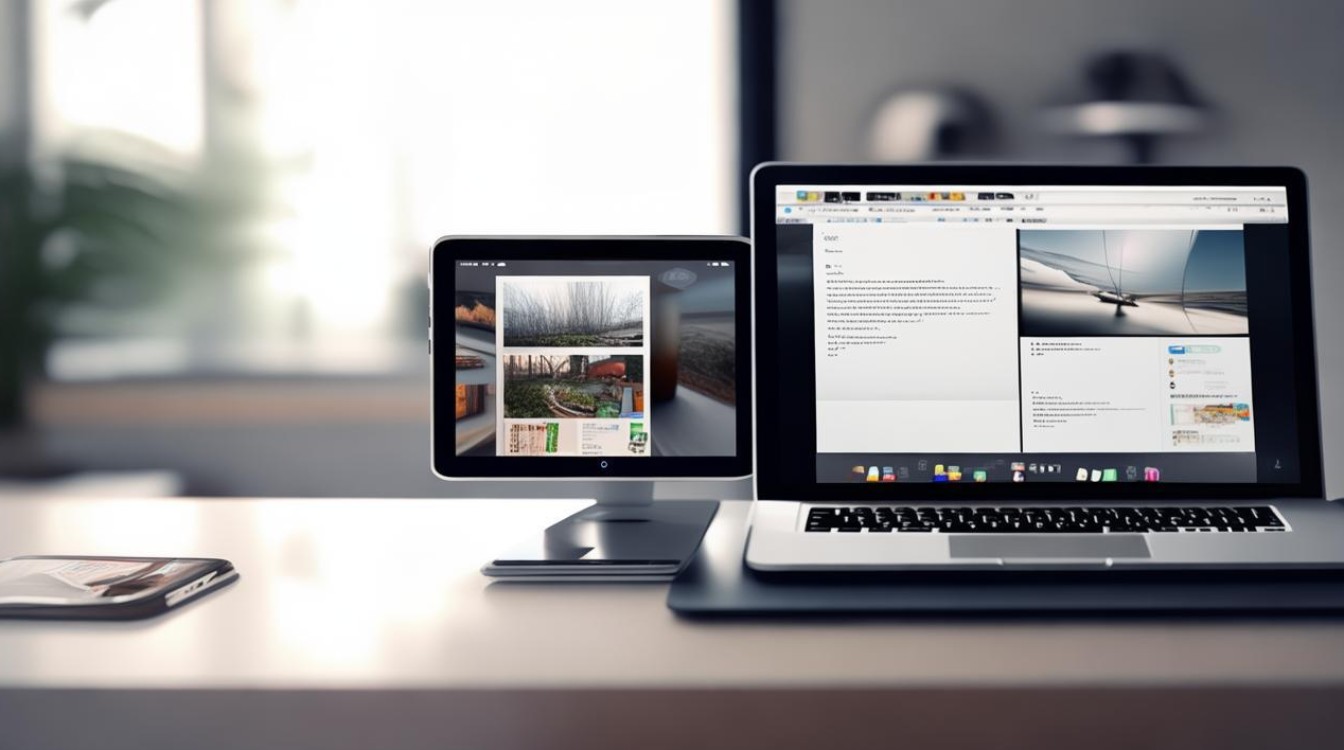
-
发送照片:在iPhone上,打开【照片】应用,选择想要导入的照片,点击分享按钮,然后选择【隔空投送】,此时Mac的图标会出现在设备列表中,点击Mac图标即可将照片发送到Mac上。
以下是关于iPhone照片导入电脑的相关问答FAQs:
问题1:使用USB数据线连接导入时,为什么iPhone上的照片在电脑上显示不全?
答:可能是以下原因导致的:一是iPhone上设置了某些照片的隐私权限,导致在电脑上无法查看;二是部分照片可能存储在其他相册或文件夹中,而不仅仅是【DCIM】文件夹,可检查iPhone上的相册分类,确认照片所在位置;三是由于系统或软件问题,可尝试重启iPhone和电脑,或者更新相关驱动程序和系统后再重新连接尝试。
问题2:通过iCloud导入照片时,下载速度很慢怎么办?
答:iCloud下载速度慢可能与网络状况有关,可尝试切换到更稳定的Wi-Fi网络;如果同时有多个设备在使用iCloud进行上传或下载操作,可能会影响速度,可暂停其他设备的iCloud相关任务;
版权声明:本文由环云手机汇 - 聚焦全球新机与行业动态!发布,如需转载请注明出处。




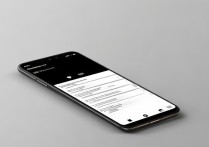
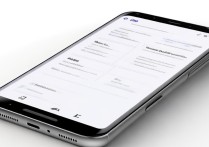
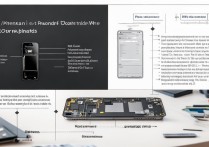





 冀ICP备2021017634号-5
冀ICP备2021017634号-5
 冀公网安备13062802000102号
冀公网安备13062802000102号